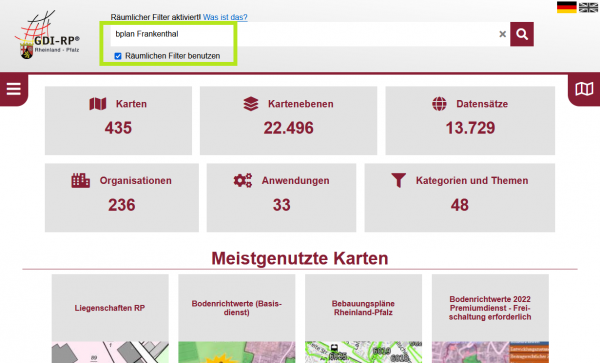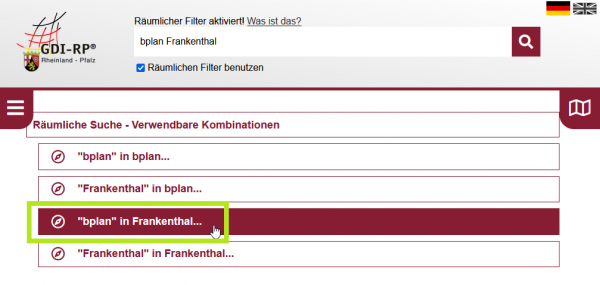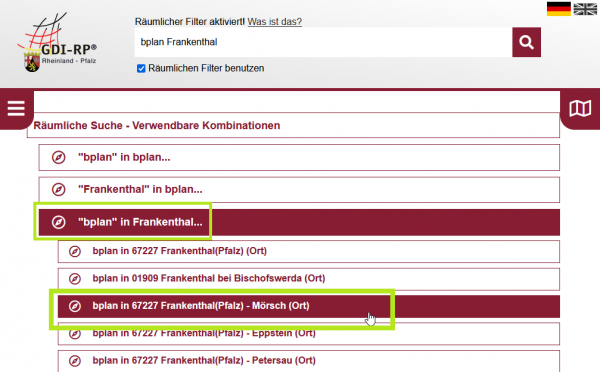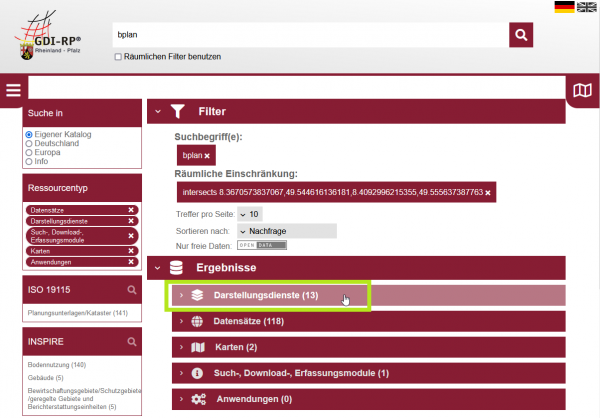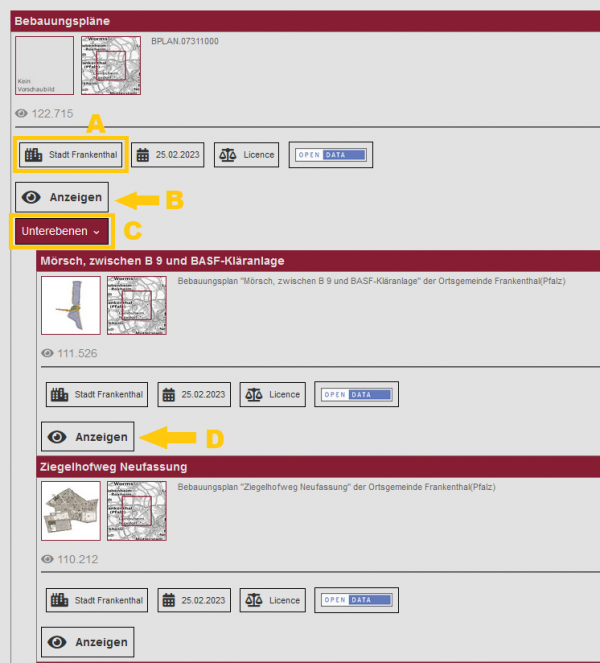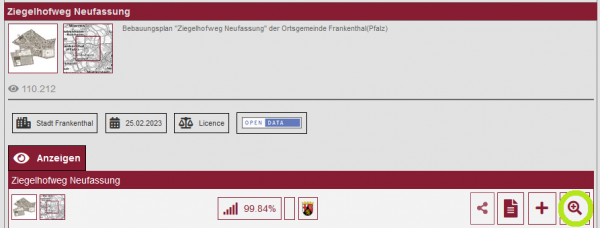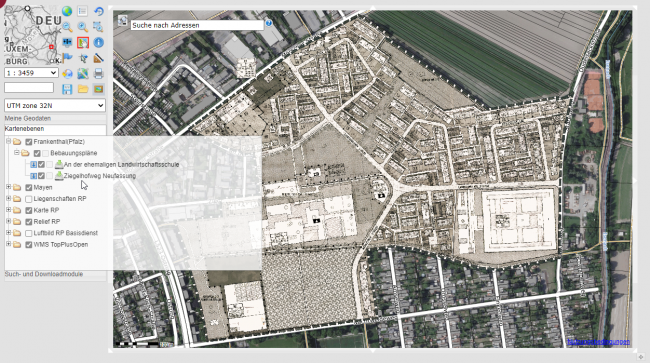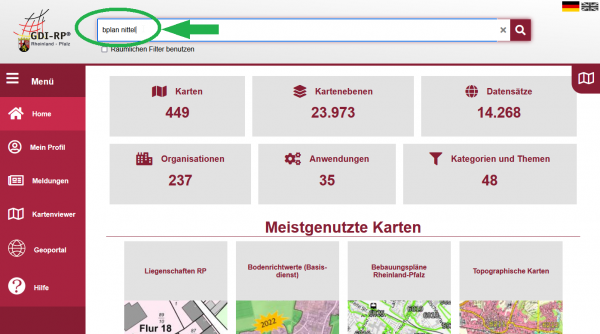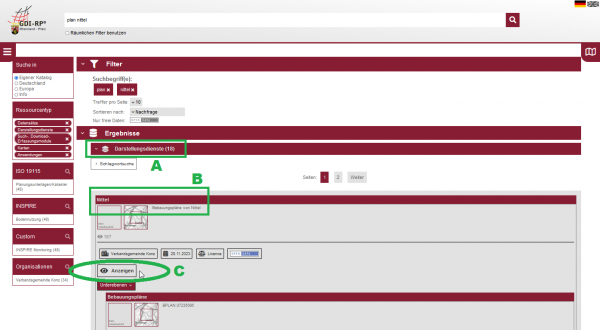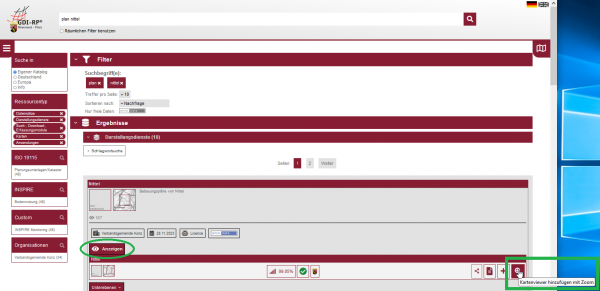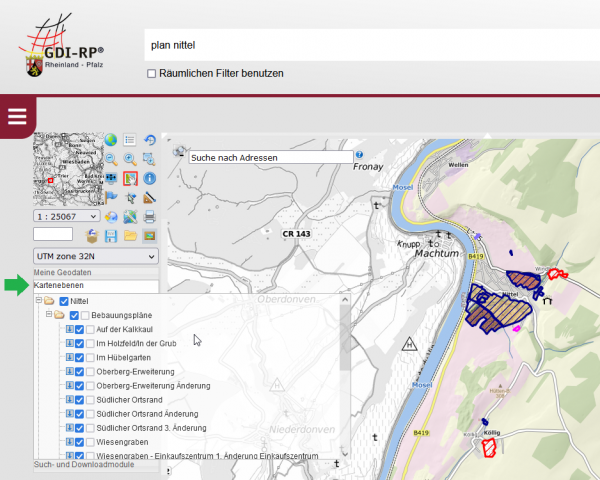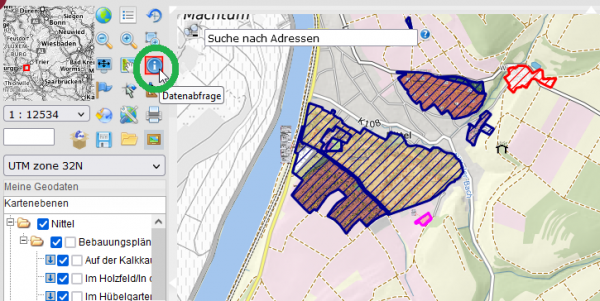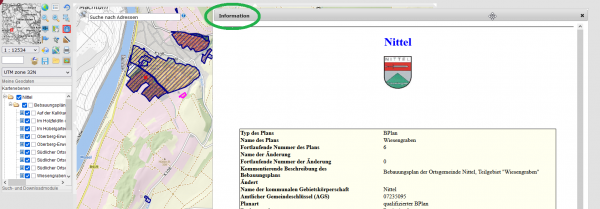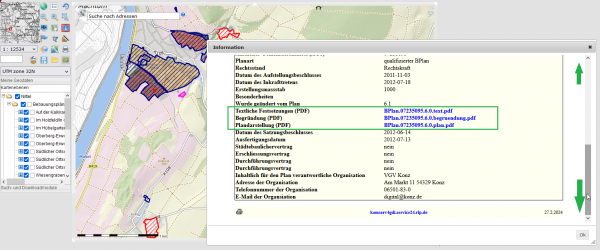Suche nach in Kraft getretenen Bauleitplänen: Unterschied zwischen den Versionen
Sabine (Diskussion | Beiträge) |
Sabine (Diskussion | Beiträge) |
||
| Zeile 100: | Zeile 100: | ||
==Kartenebenen anzeigen== |
==Kartenebenen anzeigen== |
||
| + | Im nächsten Schritt werden die ausgewählten Daten zum Kartenviewer hinzugefügt und der Kartenviewer wird automatisch geöffnet. |
||
| ⚫ | |||
| + | |||
| + | *In den Kartenebenen sind nun die Bebauungspläne verfügbar. |
||
| + | *Ebenso werden diese im Kartenbild angezeigt, sofern die einzelne Kartenebene sichtbar geschaltet ist (blauer Haken ist gesetzt) |
||
| + | |||
| ⚫ | |||
==Datenabfrage nutzen== |
==Datenabfrage nutzen== |
||
Version vom 27. Februar 2024, 15:45 Uhr
Suche nach in Kraft getretenen Bauleitplänen - mit räumlicher Suche
Im GeoPortal.rlp eingestellte Bauleitpläne sind, wie im folgenden beschrieben, einfach zu finden.
Suche nach in Kraft getretenen Bauleitplänen - zentrales Suchfeld
- Den Begriff „bplan“ (für Bebauungsplan) bzw. „fplan“ (für Flächennutzungsplan) und den gewünschten Ortsnamen eingeben.
- Die Funktion zum "Räumlichen Filter"aktivieren, damit die räumliche Suche erleichtert wird.
Anschließend gelangen per Klick auf eine Ortsangabe in die Trefferanzeige navigieren.
Trefferanzeige
„Darstellungsdienste“ auswählen
Darstellungsdienste - Auswahl des gewünschten Plans
- Die verfügbaren Darstellungsdienste werden angezeigt.
- Den gewünschten BPlan auswählen. Eventuell muss dazu die Anzahl der Seiten durchgeblättert werden.
TIPP: Beachten Sie, dass Ihnen einerseits jeder Plan einzeln vorgeschlagen werden kann und es andererseits „Sammeldienste“ gibt, in denen mehrere Pläne gleichzeitig enthalten sind.
A - für den Bebauungsplan zuständigen Stelle
B - alle Bebauungspläne, im Beispiel der Stadt Frankenthal, werden angezeigt und im Kartenviewer angezeigt
C - in den Unterebenen werden die Bebauungspläne nun einzeln aufgelistet
D - diese können jeweils einzeln angezeigt bzw. zum Kartenviewer hinzugefügt werden
Anzeigeoptionen
Nach der Auswahl (wie oben beschreiben in D) des Buttons [Anzeigen] öffnet sich ein weiteres Informationsfeld.
Mit Auswahl des Lupen-Symbol wird der gewünschte BPlan dem Kartenviewer mit Zoom hinzugefügt.
Darstellung des BPlan im Kartenviewer
Zu weiteren interessanten Informationen
Möglicherweise hat der Datenanbieter weitere Informationen zum Datensatz hinterlegt.
- Informationen zum Datenabfrage - stehen weitere Informationen zum Datensatz bereit?
- Informationen zu Kartenebenen - Wie nutze ich die Möglichkeiten der Kartenebenen?
- Dienstmetadaten - welche Daten werden zum Dienst bereitgestellt?
Bebauungspläne im GeoPortal.rlp - einfach finden
Bebauungspläne finden - Schritt für Schritt mit Bildern erklärt
www.geoportal.rlp.de öffnen, Planart und Ort ins zentrale Suchfeld eingeben
- www.geoportal.rlp.de öffnen
- im oberen, zentralen Suchfeld den Namen der gesuchten Gemeinde eingeben für welche der Bebauungsplan gesucht wird
- "bplan" oder "Bebauungsplan" der Suche hinzufügen, evtl. "fplan" oder "Flächennutzungsplan"
- es ist auch möglich, direkt mit dem Namen (oder teilen davon) des Bebauungsplans zu suchen, falls dieser bekannt ist, z.B.: "bplan" + "Nittel" + "Wiesengr"
Beispiel mit den Suchworten "bplan" und Gemeinde "Nittel":
Trefferanzeige
Als Ergebnis der Suche erscheint in Darstellungsdienste:
A - 18 Treffer in Darstellungsdienste
B - rote Überschrift: die Gemeinde Nittel ist ausgewählt
C - die Bebauungspläne der Gemeinde Nittel können mit dem Button [Anzeigen] ausgewählt werden
Auswahl zum Kartenviewer hinzufügen
Nach Auswahl des Buttons [Anzeigen] erscheint ein weiteres Feld, indem mittels des Lupen-Symbols die Daten zum Kartenviewer hingefügt werden können
Kartenebenen anzeigen
Im nächsten Schritt werden die ausgewählten Daten zum Kartenviewer hinzugefügt und der Kartenviewer wird automatisch geöffnet.
- In den Kartenebenen sind nun die Bebauungspläne verfügbar.
- Ebenso werden diese im Kartenbild angezeigt, sofern die einzelne Kartenebene sichtbar geschaltet ist (blauer Haken ist gesetzt)
Datenabfrage nutzen
Informationen herunterladen
Häufige Fragen zur Suche nach Bebauungsplänen
Warum werden bei der Auswahl der "Bebauungspläne" unter "Meistgenutzte Karten" die Bebauungspläne nur grün angezeigt?
Warum finde kann ich für meinen Ort keine Bebauungspläne im GeoPortal.rlp finden?
Wie finde ich einen Bebauungsplan, der nicht im GeoPortal.rlp dargestellt wird?
Aktuelle Offenlagen suchen
Informationen zur Suche nach aktuellen Offenlagen sind in diesem Artikel beschrieben.
Links zu ähnlichen Themen
- Übersicht zu Suchverfahren
- Kommunen als Datenbereitsteller